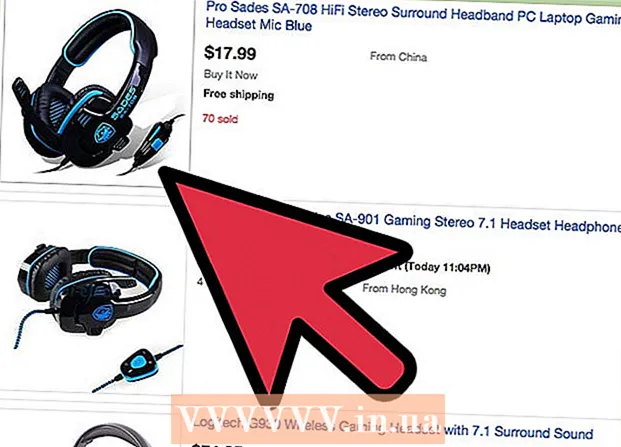Muallif:
Helen Garcia
Yaratilish Sanasi:
22 Aprel 2021
Yangilanish Sanasi:
1 Iyul 2024
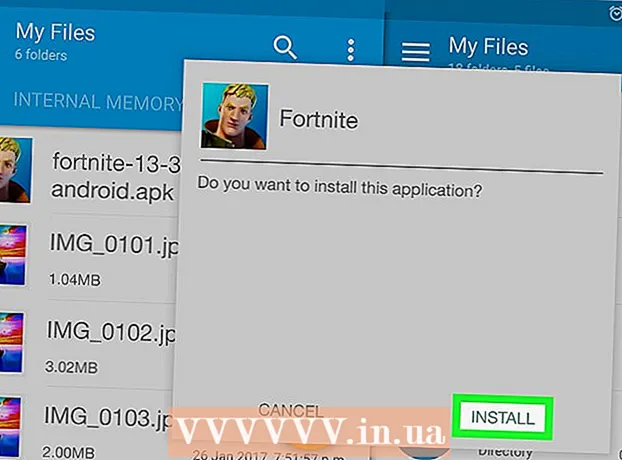
Tarkib
- Qadamlar
- 2 -qismning 1 -qismi: Chromebook -ni qanday sozlash kerak
- 2 -qismning 2 -qismi: Fortnite -ni qanday o'rnatish kerak
Ushbu maqolada biz Chromebook -ga Fortnite -ni qanday yuklab olish va o'rnatish haqida ma'lumot beramiz. Birinchidan, siz Play Store -dan yuklashni sozlashingiz va fayl menejerini o'rnatishingiz kerak.
Qadamlar
2 -qismning 1 -qismi: Chromebook -ni qanday sozlash kerak
 1 Pastki o'ng burchakdagi vaqtni bosing. Vaqt ko'rsatkichi Chromebook ekranining pastki o'ng burchagida joylashgan. Menyu ochiladi.
1 Pastki o'ng burchakdagi vaqtni bosing. Vaqt ko'rsatkichi Chromebook ekranining pastki o'ng burchagida joylashgan. Menyu ochiladi.  2 Iltimos tanlang Sozlamalar menyuda. Bu parametr bilan belgilanadi
2 Iltimos tanlang Sozlamalar menyuda. Bu parametr bilan belgilanadi  ... Laptop sozlamalari ochiladi.
... Laptop sozlamalari ochiladi.  3 Iltimos tanlang Yoqish; ishga tushirish "Ilovalar va o'yinlarni Play do'konidan o'rnatish" yonida. Bu parametr sozlamalar sahifasining "Play Store" bo'limida. Oyna ochiladi.
3 Iltimos tanlang Yoqish; ishga tushirish "Ilovalar va o'yinlarni Play do'konidan o'rnatish" yonida. Bu parametr sozlamalar sahifasining "Play Store" bo'limida. Oyna ochiladi. - Agar bu variant bo'lmasa, Chrome OS tizimini yangilang.
- Agar tizim yangilanganidan keyin ham bu parametr ko'rinmasa, Chromebook Android ilovalari bilan ishlamaydi.
- 4 Ustiga bosing Ko'proq derazada. Endi Google xizmat shartlarini o'qing.
 5 Ustiga bosing Qabul qilaman. Bu Chromebook -da Play Store -ni yoqadi.Endi siz ilovalarni Play do'konidan yuklab olishingiz mumkin.
5 Ustiga bosing Qabul qilaman. Bu Chromebook -da Play Store -ni yoqadi.Endi siz ilovalarni Play do'konidan yuklab olishingiz mumkin.  6 Havolani bosing Ilova sozlamalari Qo'shimcha ma'lumot olish uchun Android ilovalari bo'limiga qarang. Yangi sahifada dastur sozlamalari ochiladi.
6 Havolani bosing Ilova sozlamalari Qo'shimcha ma'lumot olish uchun Android ilovalari bo'limiga qarang. Yangi sahifada dastur sozlamalari ochiladi.  7 Ustiga bosing Xavfsizlik dastur sozlamalarida. Bu erda siz noutbuk uchun xavfsizlik sozlamalarini o'zgartirishingiz mumkin.
7 Ustiga bosing Xavfsizlik dastur sozlamalarida. Bu erda siz noutbuk uchun xavfsizlik sozlamalarini o'zgartirishingiz mumkin.  8 Variantni faollashtiring noma'lum manbalar xavfsizlik sahifasida. "Qurilma boshqaruvi" bo'limida "Noma'lum manbalar" ga teging va "Noma'lum manbalardan ilovalarni o'rnatish" yonidagi katakchani belgilang.
8 Variantni faollashtiring noma'lum manbalar xavfsizlik sahifasida. "Qurilma boshqaruvi" bo'limida "Noma'lum manbalar" ga teging va "Noma'lum manbalardan ilovalarni o'rnatish" yonidagi katakchani belgilang.  9 Chromebook -da Play Store ilovasini ishga tushiring. Buning uchun noutbukdan toping va belgini bosing
9 Chromebook -da Play Store ilovasini ishga tushiring. Buning uchun noutbukdan toping va belgini bosing  .
.  10 Fayl menejerini o'rnating. Buning uchun Play Marketda ilovalar toifalarini ko'rib chiqing yoki fayl boshqaruvchisini topish uchun qidiruv panelidan (ekranning yuqori qismida) foydalaning.
10 Fayl menejerini o'rnating. Buning uchun Play Marketda ilovalar toifalarini ko'rib chiqing yoki fayl boshqaruvchisini topish uchun qidiruv panelidan (ekranning yuqori qismida) foydalaning. - Har qanday bepul yoki pulli fayl menejerini o'rnating. Ishonchli ishlab chiqaruvchidan qulay interfeysli dasturni topishni tavsiya etamiz.
2 -qismning 2 -qismi: Fortnite -ni qanday o'rnatish kerak
 1 Veb -brauzeringizni ishga tushiring. Bu noutbukda o'rnatilgan har qanday brauzer bo'lishi mumkin.
1 Veb -brauzeringizni ishga tushiring. Bu noutbukda o'rnatilgan har qanday brauzer bo'lishi mumkin.  2 Saytni oching fortnite.com/android brauzerda. Tizim sizning qurilmangizga mos keladigan Fortnite versiyasini avtomatik ravishda aniqlaydi va sizni yuklash sahifasiga yo'naltiradi.
2 Saytni oching fortnite.com/android brauzerda. Tizim sizning qurilmangizga mos keladigan Fortnite versiyasini avtomatik ravishda aniqlaydi va sizni yuklash sahifasiga yo'naltiradi.  3 Pastga siljiting va sariq tugmani bosing Yuklab oling. Fortnite o'rnatish APK noutbukga yuklab olinadi.
3 Pastga siljiting va sariq tugmani bosing Yuklab oling. Fortnite o'rnatish APK noutbukga yuklab olinadi. - Fortnite -ni ushbu APK yordamida noutbukga o'rnatish mumkin.
- Agar ko'rsatilgan sayt ochilmasa, uni istalgan Android qurilmasida oching, o'rnatish APK -ni qurilmangizga yuklab oling va keyin elektron pochta, bulutli saqlash yoki flesh -disk yordamida faylni Chromebook -ga o'tkazing.
 4 Chromebook -da fayl menejerini ishga tushiring. Buning uchun noutbukda Play Store -dan o'rnatgan dastur belgisini toping va ustiga bosing.
4 Chromebook -da fayl menejerini ishga tushiring. Buning uchun noutbukda Play Store -dan o'rnatgan dastur belgisini toping va ustiga bosing.  5 Fayl menejeridan yuklab olingan APK faylini toping va tanlang. Buni amalga oshirish uchun fayl menejeri oynasida yuklangan APK fayli bo'lgan papkaga o'ting va ustiga bosing.
5 Fayl menejeridan yuklab olingan APK faylini toping va tanlang. Buni amalga oshirish uchun fayl menejeri oynasida yuklangan APK fayli bo'lgan papkaga o'ting va ustiga bosing.  6 Ustiga bosing O'rnatish yoki fayl menejeri oynasida "O'rnatish". Fortnite noutbukga o'rnatiladi. Endi bu o'yinni Chromebook -da o'ynash mumkin.
6 Ustiga bosing O'rnatish yoki fayl menejeri oynasida "O'rnatish". Fortnite noutbukga o'rnatiladi. Endi bu o'yinni Chromebook -da o'ynash mumkin.